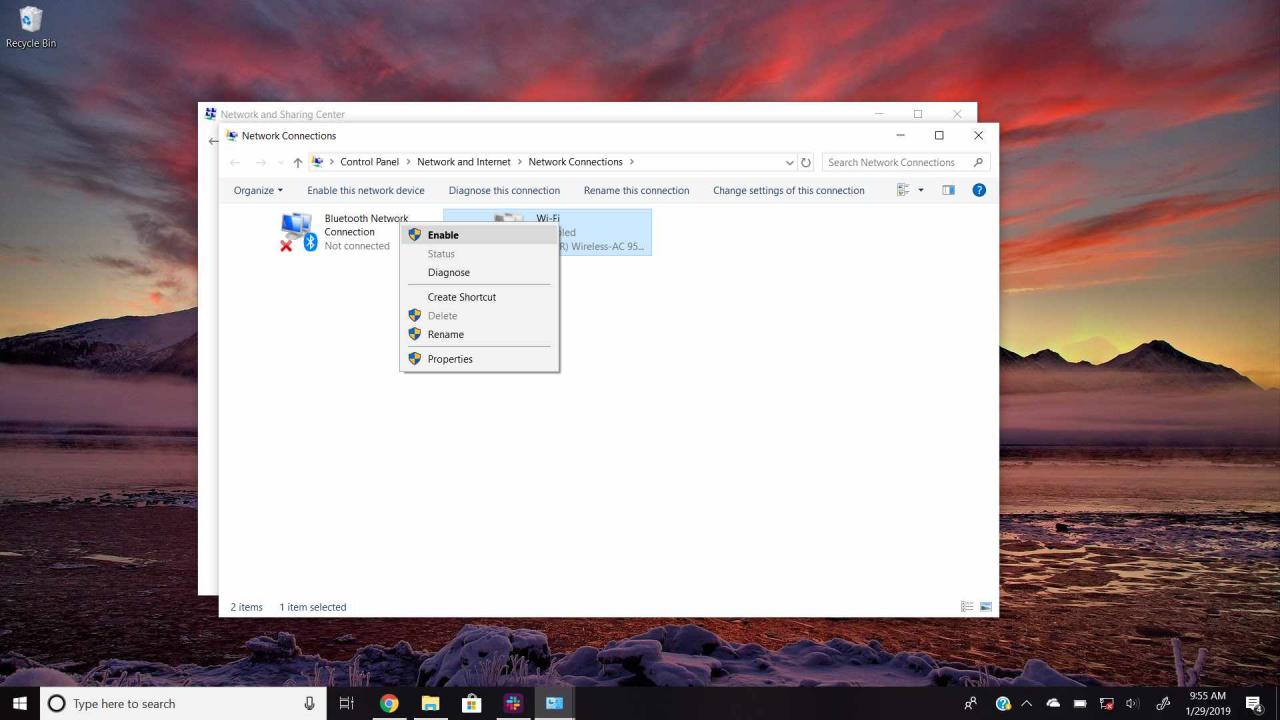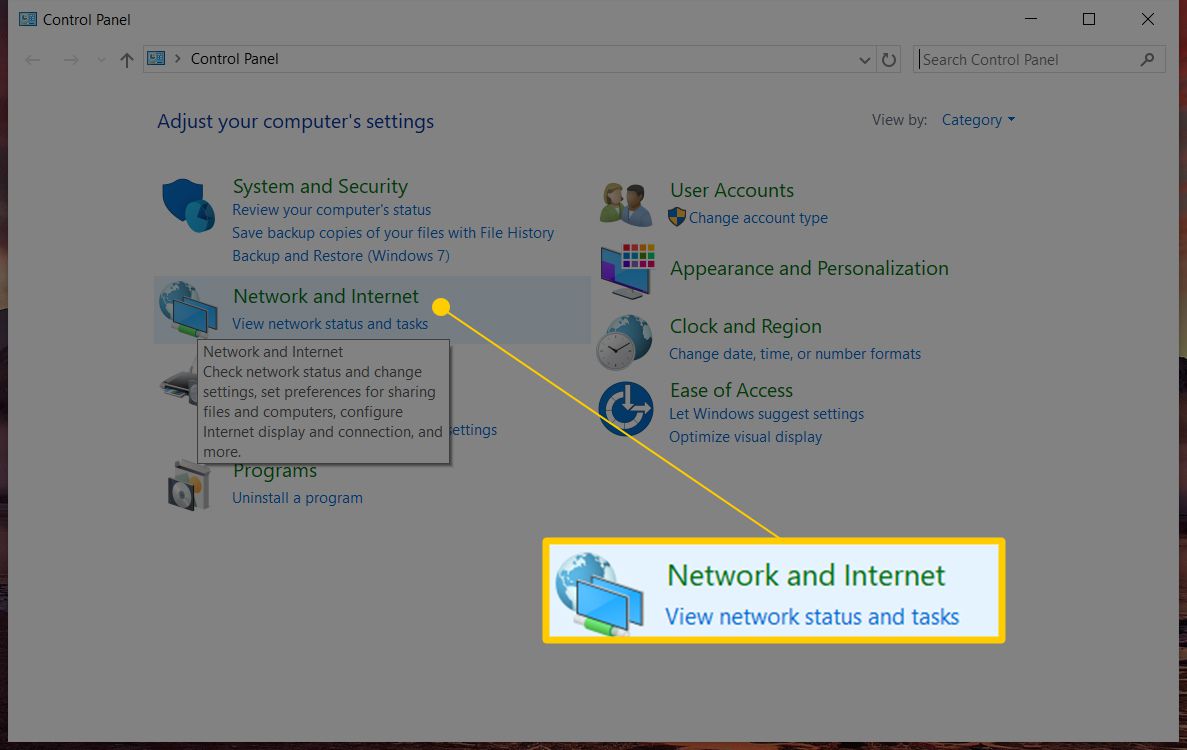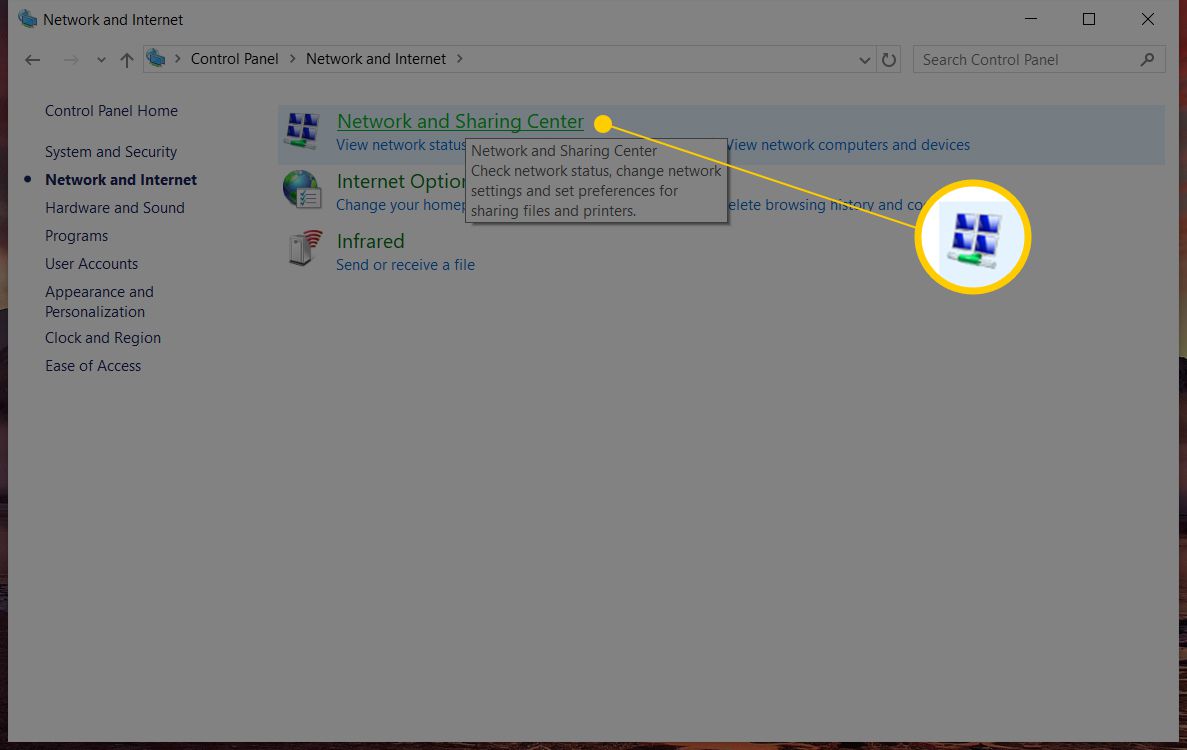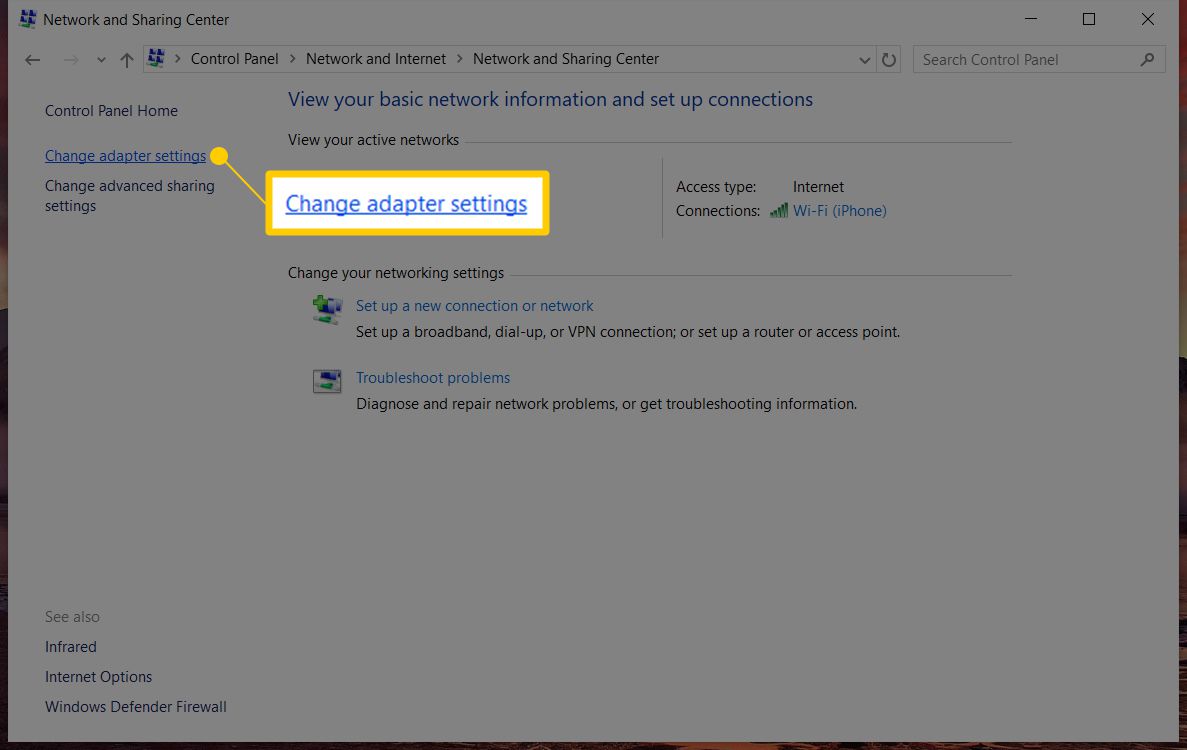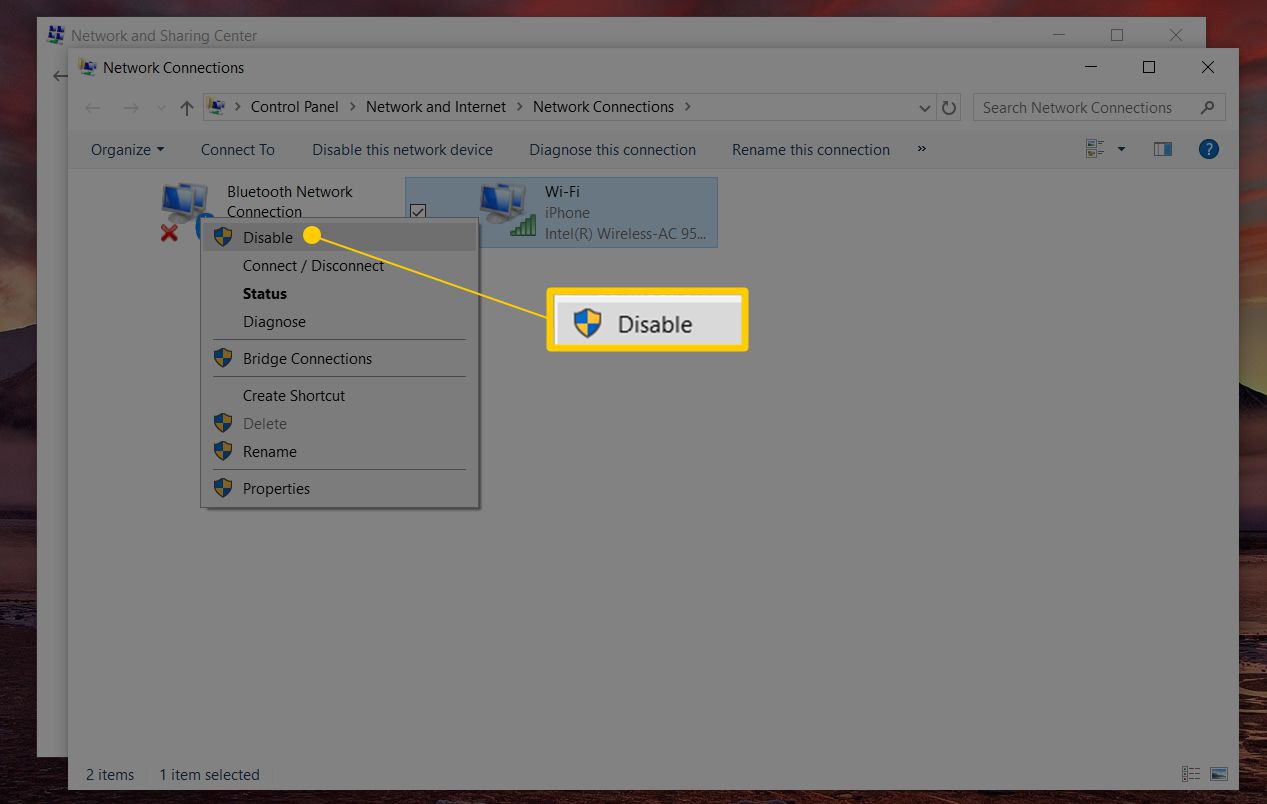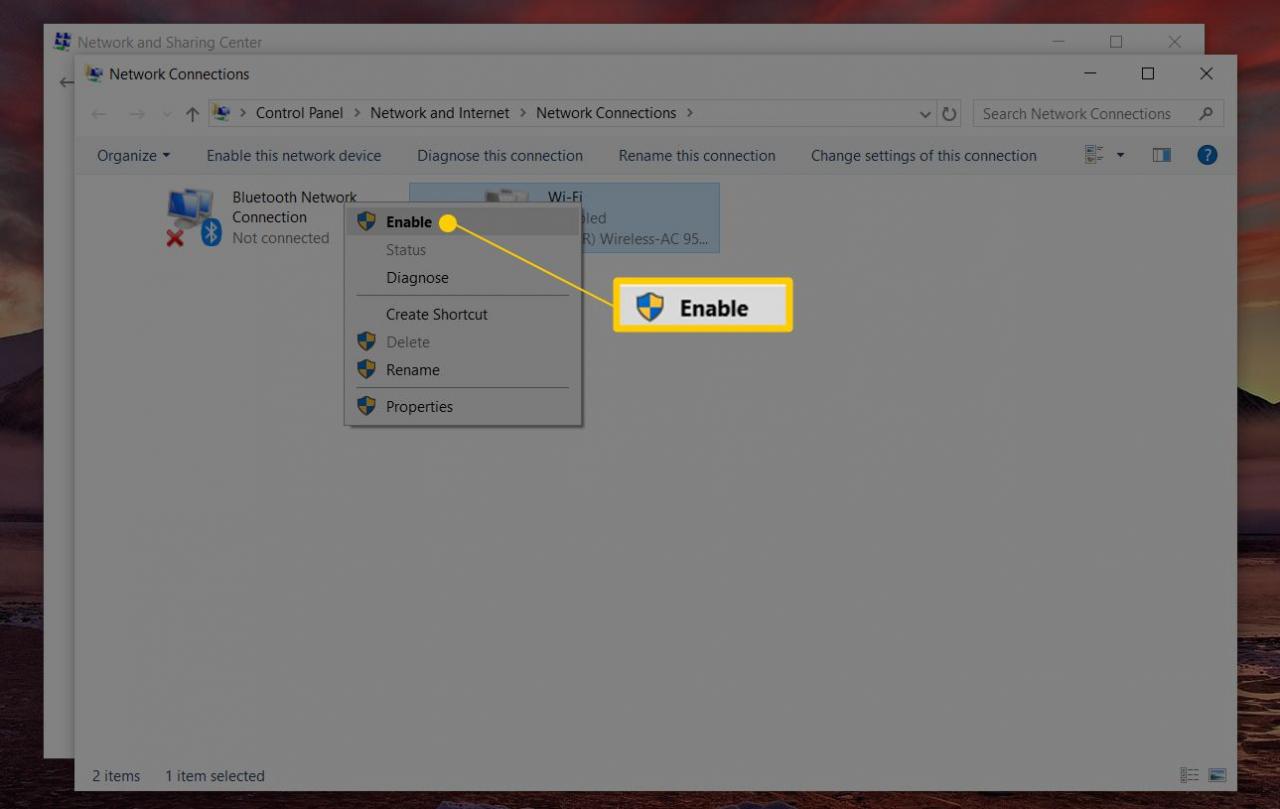Ve výchozím nastavení Windows automaticky povoluje a používá připojená síťová rozhraní, včetně Wi-Fi a kabelových adaptérů. Když přestane fungovat připojení Wi-Fi nebo Ethernet, operační systém připojení automaticky deaktivuje. Připojení lze také deaktivovat ručně pro řešení potíží a řešení problémů se sítí.
Pokud váš internet nefunguje, zakažte a znovu povolte připojení, abyste obnovili funkce specifické pro síť, aniž byste restartovali počítač. Tento proces někdy vymaže určité druhy síťových problémů, jako by to udělal úplný restart.
Pokyny v tomto článku platí pro Windows 10, 8, 7, Vista a XP.
Jak zakázat připojení k síti
Zakázání a opětovné povolení síťových připojení se provádí pomocí ovládacího panelu.
- Otevřete ovládací panel.
-
Ve Windows 10, Windows 8, Windows 7 a Windows Vista vyberte Sítě a internet. Případně můžete kliknout pravým tlačítkem na ikonu internetu na hlavním panelu a vybrat Otevřete Nastavení sítě a Internetu.
Ve Windows XP přejděte na Kategorie zobrazení Připojení k síti a Internetu > Síťová připojení, pak přejděte na krok 4.
-
Vyberte Centrum sítí a sdílení.
-
Vyberte Změnit nastavení adaptéru. Ve Windows Vista zvolte Spravujte síťová připojení.
-
V Síťová připojení klepněte pravým tlačítkem nebo klepněte a podržte připojení, které chcete deaktivovat, a poté vyberte Zakázat. Ikona připojení zešedne, což znamená, že je deaktivováno.
Pokud se Zakázat nezobrazí v nabídce, připojení je zakázáno.
- Pokud se zobrazí výzva, potvrďte akci nebo zadejte heslo správce, pokud nejste přihlášeni jako správce.
- Připojení k internetu je zakázáno.
Jak povolit připojení k síti
Povolení síťového připojení je podobné, ale budete používat umožnit místo toho.
-
Opakováním kroků 1, 2 a 3 (shora) přejděte do Síťová připojení obrazovka.
-
Klepněte pravým tlačítkem nebo klepněte a podržte připojení, které chcete povolit, a vyberte umožnit.
- Pokud se zobrazí výzva, zadejte heslo správce nebo akci potvrďte.
- Ikona již není šedá, což znamená, že připojení je povoleno.
Tipy
- Když zakážete adaptér bezdrátové sítě, ztratíte připojení k internetu Wi-Fi, dokud adaptér znovu neaktivujete. Totéž platí pro kabelové připojení. Než zakážete síťové připojení, uložte všechny otevřené webové soubory, abyste neztratili práci.
- Device Manager spravuje síťová připojení jako alternativu k ovládacímu panelu. Chcete-li zařízení deaktivovat ve Správci zařízení, otevřete Správce zařízení a rozbalte Síťové adaptéry a klepněte pravým tlačítkem myši nebo klepněte a podržte položku, která odpovídá síťovému adaptéru Zakázat možnost (povolení zařízení je podobné). Odinstalujte připojení, která nepotřebujete, abyste zpřísnili zabezpečení sítě a uvolnili zdroje.
- Windows XP podporuje a Opravy možnost bezdrátového připojení. Tato funkce zakáže a znovu povolí připojení Wi-Fi v jednom kroku. I když tato funkce v novějších verzích systému Windows neexistuje, průvodci řešením problémů v novějších verzích systému Windows nabízejí podobné funkce.